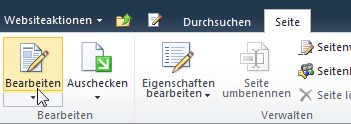Erstellen und Bearbeiten von klassischen SharePoint-Seiten
Gilt für
Wenn Sie SharePoint Online verwenden, können Sie moderne Seiten erstellen, indem Sie den Anweisungen unter Hinzufügen einer Seite zu einer Website folgen. Wenn Sie frühere Versionen oder SharePoint verwenden oder die klassische Benutzeroberfläche von SharePoint Online verwenden, können Sie Webpartseiten mithilfe der folgenden Anweisungen erstellen. Sie können Webpartseiten auch mit Microsoft SharePoint Designer 2010 erstellen.
Zum Erstellen, Bearbeiten oder Löschen einer Seite müssen Sie zumindest über die Berechtigungen verfügen, die Sie erhalten, wenn Sie der SharePoint-Gruppe "Entwickler" für die Website hinzugefügt werden.
Was möchten Sie tun?
Erstellen einer klassischen Webpartseite
Hinweis: Die zum Erstellen einer Seite erforderlichen Schritte variieren möglicherweise abhängig von bestimmten Faktoren, z. B. dem Typ der Website und den Berechtigungen, über die Sie für die Website verfügen.
-
Wechseln Sie auf der Website, auf der Sie die Seite erstellen möchten, zu Websiteinhalte. Sie finden dies auf der linken Seite des Navigationsbereichs oder in den Einstellungen
-
Wechseln Sie zur Bibliothek Websiteseiten, und klicken Sie auf +Neu.
-
Geben Sie den Neuen Seitennamen ein, und klicken Sie auf Erstellen. Die Seite wird erstellt und für die Bearbeitung im Browser geöffnet.
Bearbeiten einer Seite
-
Klicken Sie auf der Seite im Menüband auf die Registerkarte Seite , und klicken Sie dann auf Bearbeiten. Wenn Sie eine neu erstellte Seite bearbeiten möchten, ist dieser Schritt nicht erforderlich, da eine neue erstellte Seite bereits zum Bearbeiten geöffnet ist.
Hinweis: Wenn der Befehl "Bearbeiten" deaktiviert ist, verfügen Sie möglicherweise nicht über die zum Bearbeiten der Seite erforderlichen Berechtigungen. Wenden Sie sich an den Administrator.
-
Um die Spalten, die Randleiste, die Kopf- und Fußzeile für eine Seite zu konfigurieren, klicken Sie im Menüband auf Textlayout , und wählen Sie die gewünschte Option aus, z. B. Zwei Spalten mit Kopfzeile. Wenn Sie das Textlayout später ändern möchten, wiederholen Sie diesen Schritt.
-
Geben Sie den Text für die Seite ein.
-
Wenn Sie für Text auf einer Seite eine Formatvorlage übernehmen möchten, markieren Sie den betreffenden Text, klicken Sie auf die Registerkarte Text formatieren, klicken Sie auf Formatvorlagen, und wählen Sie dann die gewünschte Formatvorlage aus, z. B. Haupttreffer. Wiederholen Sie diesen Schritt, wenn Sie für weitere Texte Formatvorlagen übernehmen möchten.
-
Bei anderen Optionen für die Seitenbearbeitung führen Sie ähnliche Schritte aus, z. B. zum Auswählen der Schriftarten und Schriftgrade für Text, zum Formatieren von Listen, zum Festlegen von Absätzen und zum Prüfen der Rechtschreibung. Viele der aus Word 2010 bekannten Tastenkombinationen, z. B. STRG+I für die Kursivformatierung von Zeichen, sind hier identisch.
-
Zum Hinzufügen von Objekten zu einer Seite klicken Sie im Menüband auf die Registerkarte Einfügen und verwenden dann die entsprechenden Befehle, um der Seite Tabellen, Medien, Links und Webparts hinzuzufügen. Erfahren Sie mehr über die Verwendung von Webparts auf klassischen Seiten.
-
Wenn Sie die Bearbeitung der Seite abgeschlossen haben, klicken Sie auf der Registerkarte Seite auf Speichern .
Löschen einer Seite
-
Klicken Sie auf einer Seite auf die Registerkarte Seite, und klicken Sie dann auf Seite löschen.
-
Klicken Sie auf OK, wenn Sie dazu aufgefordert werden.
Die Seite wird zum Löschen in den Papierkorb verschoben. Wenn Sie die Seite versehentlich gelöscht haben, können Sie möglicherweise eine Wiederherstellung durchführen.